Как удалить пункт Поделиться в Skype из контекстного меню Windows 10
 В контекстном меню файлов Windows 10 вы можете заметить новый пункт — «Поделиться в Skype» и далеко не любому пользователю нравится, когда меню по правому клику мышью заполнено ненужными элементами. Этот пункт, как в прочем и многие другие, можно удалить.
В контекстном меню файлов Windows 10 вы можете заметить новый пункт — «Поделиться в Skype» и далеко не любому пользователю нравится, когда меню по правому клику мышью заполнено ненужными элементами. Этот пункт, как в прочем и многие другие, можно удалить.
В этой простой инструкции подробно о том, как убрать пункт «Поделиться в Skype» из контекстного меню файлов Windows 10 вручную, с помощью редактора реестра, не удаляя при этом само приложение Skype. Кстати, в контексте темы может оказаться интересным: Как редактировать контекстные меню Windows 10 в бесплатной программе Easy Context Menu (но удаление «Поделиться в Skype» там в настоящий момент не предусмотрено).
Убираем пункт контекстного меню файлов «Поделиться в Skype» с помощью редактора реестра
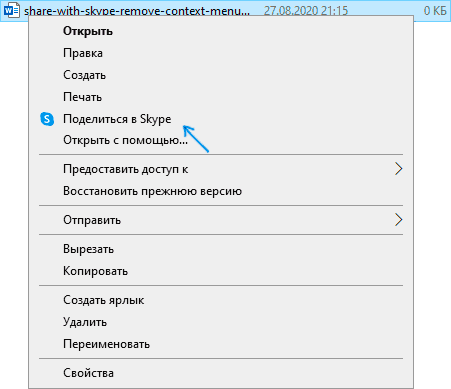
Для того, чтобы удалить ненужный пункт меню «Поделиться в Skype» достаточно будет выполнить следующие простые шаги:
- Запустите редактор реестра, для этого можно нажать клавиши Win+R на клавиатуре, ввести regedit в окно «Выполнить» и нажать Enter.
- В редакторе реестра перейдите в раздел (можно просто вставить путь в адресную строку вверху)
HKEY_LOCAL_MACHINE\SOFTWARE\Classes\PackagedCom\Package
- В этом разделе найдите подраздел, имя которого начинается с Microsoft.SkypeApp и внутри этого раздела перейдите в «папку»
Class\{776DBC8D-7347-478C-8D71-791E12EF49D8}
- Обратите внимание на параметр с именем DllPath и значением Skype\SkypeContext.dll в правой панели редактора реестра. Дважды нажмите по параметру и удалите его значение, затем нажмите «Ок».

- Еще один метод — создать раздел реестра
HKEY_LOCAL_MACHINE\SOFTWARE\Microsoft\Windows\CurrentVersion\Shell Extensions\Blocked
и добавить в него строковую переменную с именем {776DBC8D-7347-478C-8D71-791E12EF49D8}
Как правило, после выполнения этих действий перезагрузка компьютера не требуется: нажмите правой кнопкой мыши по любому файлу, и вы увидите, что пункт «Поделиться в Skype» больше не отображается.
Видео инструкция
Возможно, вам будет интересна и еще одна статья с различными методами и дополнительными бесплатными утилитами, позволяющими убрать ненужное из контекстных меню файлов и папок: Как убрать пункты из контекстного меню Windows 10.
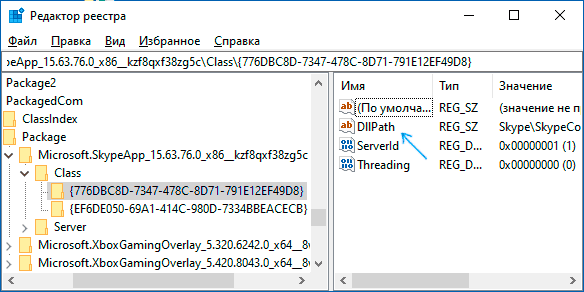
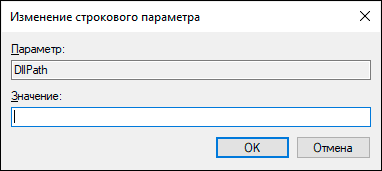
Александр
Моя благодарность данному сайту за ту помощь, которую я зачастую получаю именно здесь.
Эта статья тоже полезная. Спасибо.
Только предлагаю в заголовке (и по тексту тоже) указать, что речь здесь идет о встроенном СКАЙПЕ.
Например, я удалил встроенный Скайп и пользуюсь классической программой Skype. Естественно, что указанные в этом посте разделы реестра у меня просто отсутствуют.
В контекстном меню у меня тоже вылезает ПОДЕЛИТЬСЯ…
Для меня и таких как я будут необходимы другие телодвижения.
С уважением и наилучшими пожеланиями,
Александр.
Ответить
Рафаэль Абеляр
1. Пишем в блокноте:
2. Сохраняем с расширением bat.
3. Запускаем от имени Администратора.
4. Профит.
Пояснение: это для Windows 7.
Думаю с коррекцией пути должно работать и для других версий.
bat-файл лучше, так как Скайп после переустановки восстанавливает запись в реестре.
Ответить
User
Помогло, спасибо!
Ответить
Max
Помогло.
Ответить
SAS
Здравствуйте! В своем Windows 10 x64 попробовал этот параметр сделать отрицательным, то есть, поставил перед ним знак «минус» и теперь в контекстном меню нет «Поделиться …».
[HKEY_LOCAL_MACHINE\ SOFTWARE\ Classes\PackagedCom\ Package\ Microsoft.SkypeApp_15.103.3208.0_x64__kzf8qxf38zg5c \Class\{776DBC8D-7347-478C-8D71-791E12EF49D8}]
«ServerId»=dword:00000002
«DllPath»= — «Skype\\SkypeContext.dll»
Ответить